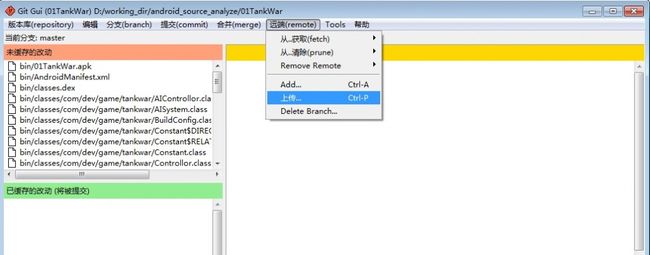Git 和 Bitbucket 的使用
Bitbucket(https://bitbucket.org/) 似于Github的免费代码托管空间,采用Mercurial和Git作为分布式版本控制系统。
这里总结了一下Bitbucket 和 Git 的使用方法。
第一步:新用户注册
填写注册的详细信息:
注册后使用电子邮件激活就可以了。
第二步:登陆,创建 repository
登陆后可以创建自己的 repository 了
这里我使用的 Repository Type 是 Git当然也可以使用别的,上面要把名称填好。
这里可以把这个repository 设置为私有的 private 这样只有自己能访问到。
创建完成后 我们会得到一个repository 的地址:https://[email protected]/xxxxxxx/xxxxxxxxxxxxx.git
(其中 xxxx部分为自己的用户名和工程名等等。)
第三步:在本机安装 Git
我使用的Git 版本是 Git-1.8.0-preview20121022.exe,网上的资源还是挺多的
下一个安装就好。
这里有两种工作方式 Git GUI(有操作界面的) 和 Git Bash(纯命令行)
这里总结一下 Git GUI的使用,它很方便。
第四步:创建版本库
Git GUI 工作方式:
打开Git GUI,可以新建一个版本库,也可以打开一个现有的版本库
创建一个新的版本库,指定本机的工作目录,指定好以后点击新建就好。
创建了新的工作目录后,我们需要把这个工作目录和 Bitbucket上的 repository 绑定到一起,需要先添加一个remote
这里名字是自己起的,location 则是对应的repository 地址 (https://[email protected]/xxxxxxx/xxxxxxxxxxxxx.git)
如果是第一次使用repository,我们要先初始化一下(选择 Initialize Remote Repository and Push)。
第五步:上传代码
接下来我们需要准备代码,在界面的左侧,我们可以通过单击 “未缓存的改动” 列表中的项把它们添加到 "已缓存的改动" 列表中
这将是我们要提交的代码。
选好将要上传的代码后,就可以上传了。
目标版本库的名字就是我们在第四步中填写的名字。
第六步:上传成功
当我们登陆到Bitbucket时可以看到我们的代码了,说明操作成功了。